Skelbimas
Rašyti jutikliniame ekrane nėra taip patogu, kaip rašyti aparatūros klaviatūroje. Bakstelėjimas ant stiklo plokštės neteikia grįžtamojo ryšio ir nėra niekam įdomus dalykas.
Nors nėra absoliutaus šios problemos sprendimo, yra daugybė nuorodų ir patarimų, kurių galite pasimokyti ir kurie gali padėti greičiau įvesti „Android“ išmanųjį telefoną. Ir kadangi jūs nemažai laiko praleidžiate rašydami „Android“ įrenginyje, išmokdami tokius triukus galite dramatiškai sutaupyti laiko.
Išnaudokite visas „Gboard“ galimybes
„Gboard“, anksčiau vadinta „Google“ klaviatūra, greitai tapo geriausiu pasirinkimu kalbant apie „Android“ klaviatūras. „Gboard“ turi daug funkcijų Gali padaryti 10 dalykų, kurių nežinojote „Android“ „Gboard“Geriausia „Android“ klaviatūra yra turbūt iš anksto įdiegta: „Gboard“. Bet ar jūs visapusiškai naudojatės visomis jo puikiomis savybėmis? Skaityti daugiau , tačiau čia laikysimės tų, kurie padeda greičiau įvesti tekstą.
1. Įdėkite jaustukus greičiau nei bet kada
Emocijos išpopuliarėjo ir dėl to jos dažnai garsėja kaip naujoji interneto kalba. Matyt, „Google“ nenorėjo, kad jo vartotojai jaustųsi atstumti, todėl patekti į jaustukus pradėjo kiek įmanoma neskausmingiau ir greičiau.
Praėjo tos dienos, kai jums reikėjo peržvelgti šimtus jaustukų, kad galėtumėte rasti jums reikalingą. Jei norite ieškoti jaustuko „Gboard“, tiesiog ilgai palieskite jaustukų piktograma. Čia pamatysite paieškos juostą Ieškokite jaustukų. Įveskite paieškos terminą ir bakstelėkite tą jaustuką, kad įdėtumėte.

Taip pat galite paliesti mažytę piešimo-jaustukų piktograma paieškos juostoje. Čia galite ieškokite jaustuko piešdami Dabar „Gboard“ galite piešti savo jaustukus„Android“ skirta „Gboard“ dabar gali atpažinti jūsų rankomis pieštus jaustukus. Tai tik vienas iš daugelio patobulinimų, kuriuos „Google“ padarė savo klaviatūros programoje „Android“ vartotojams. Skaityti daugiau . Nors nesu visiškai tikras, kaip bus lengviau įvesti jaustukus, tai gali būti patogu, jei ieškote tam tikrų jaustukų, tačiau nežinote, kur jie yra ar kaip jie vadinami.
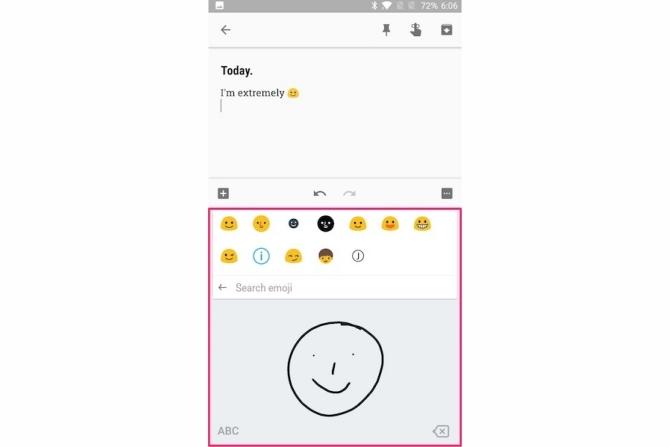
2. Tiksli ekrano žymeklio kontrolė
Nesvarbu, kaip kruopščiai rašote, jūs turite parašyti netinkamą žodį ar du. Naršymas žymekliu iki tikslios simbolio padėties gali būti iššūkis mažame ekrane, dėl kurio gali sumažėti jūsų spausdinimo patirtis ir greitis.
Laimei, „Gboard“ turi puikią funkciją, leidžiančią tiksliai valdyti ekrano žymeklį. Norėdami pamatyti, kaip jis veikia, paprasčiausiai perbraukite kairėn arba dešinėn tarpo klavišu. Dabar turėtumėte tiksliai valdyti ekrano žymeklį.
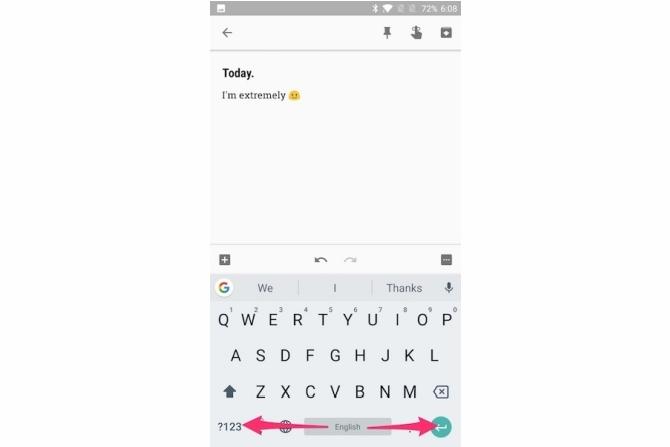
Be to, jei jums reikia ištrinti kelis žodžius vienu metu, bakstelėjimo klavišą galite bakstelėti ir braukti kairėn.
3. Greitai įveskite skaičius ir specialiuosius simbolius
Pagal numatytuosius nustatymus, norėdami įvesti skaičių „Gboard“, turite persijungti į skaičių režimą bakstelėdami ?123 Raktas.
Bet jei dažnai rašote numerius, „Gboard“ galite įjungti visada įjungtą Skaičių eilutę. Norėdami tai padaryti, eikite į „Gboard“ nustatymai> Nuostatos ir įgalinti Skaičių eilutė. Dabar klaviatūros viršuje turėtumėte pamatyti nuolatinę skaičių eilutę.
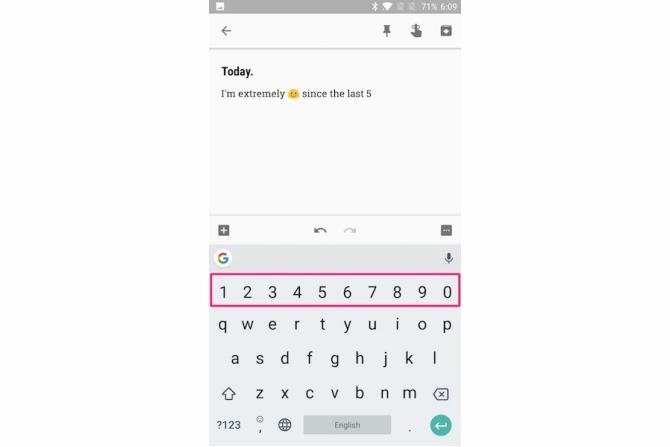
Ką daryti, jei norite greitai įvesti skaičius, bet nenorite įgalinti nuolatinių skaičių eilutės, nes ji užima ribotą ekrano nekilnojamąjį turtą jūsų telefone? Tokiu atveju galite bakstelėti ir braukti iš ?123 raktas į pasirinktą numerį.
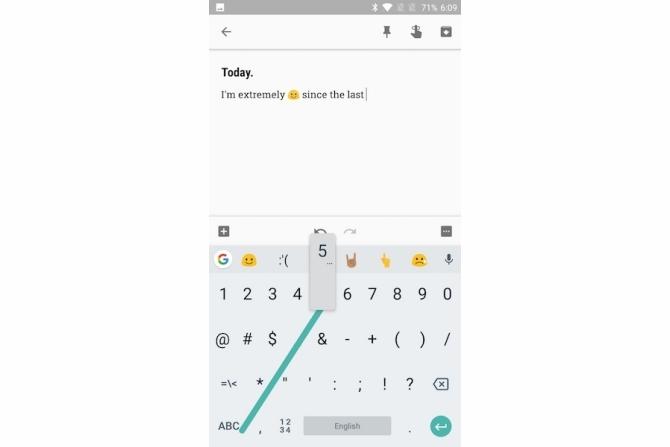
Panašiu būdu galite bakstelėti ir braukti iš ?123 klavišas, skirtas įvesti pasirinktą specialųjį simbolį.
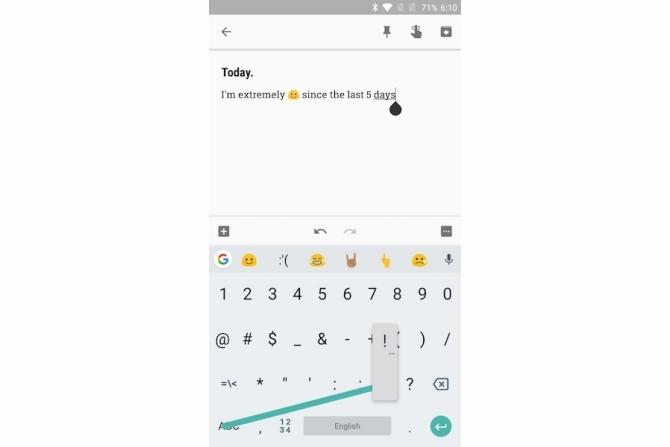
Taip pat galite ilgai bakstelėti laikotarpio raktas norėdami pasiekti dažnai naudojamų skyrybos ženklų sąrašą, pvz (!?,”/;) Tai pašalina vargo perjungimą iš vieno numerio į kitą ir taip greitai įvedant skaičius ir specialiuosius simbolius.
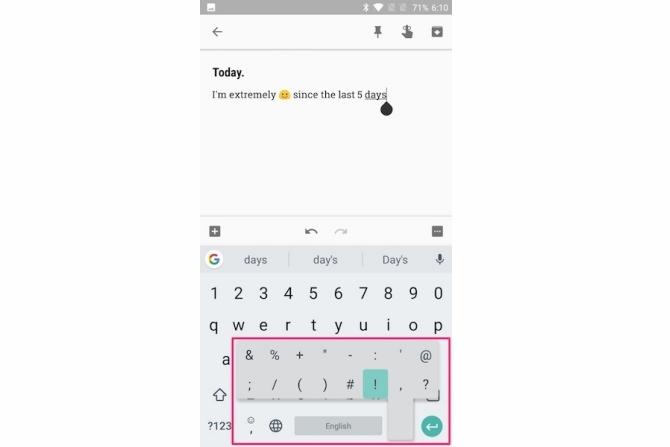
4. Teksto numatymas ir suasmeninti pasiūlymai
„Gboard“ teksto numatymo funkcija siūlo kitą žodį pagal ankstesnį jūsų įvestą žodį. Jei norite įvesti žodį, o ne rašyti rankiniu būdu, bakstelėkite šį pasiūlymą.
Iš pradžių tai gali atrodyti šiek tiek prieštaringai, tačiau tai gali padėti padidinti jūsų spausdinimo greitį, kai tik užkliūjate. Norėdami tai įjungti, eikite į „Gboard“ nustatymai> Teksto taisymas ir įgalinti Kiti žodžiai.
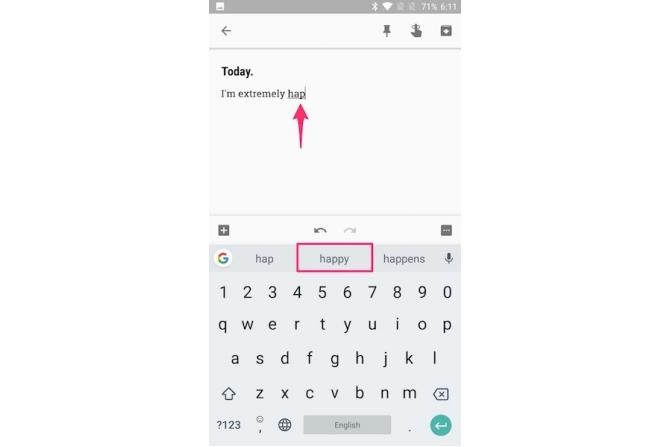
Kol esate jame, taip pat rekomenduojame įgalinti keletą kitų nustatymų toje pačioje vietoje, kad būtų galima greičiau spausdinti.
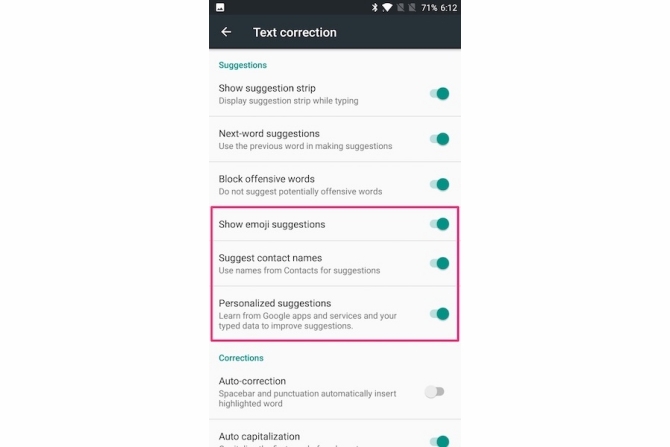
Siūlykite kontaktinius vardus: Tai leidžia vardus iš jūsų kontaktų sąrašo parodyti „Gboard“ pasiūlymų juostoje ir taip padėti greitai įvesti kontaktų vardus.
Rodyti jaustukų pasiūlymus: Tai įgalina ieškoti jaustukų, kai įvedate tekstą, ir rodo tinkamas jaustukus tiesiai pasiūlymų juostoje. Taip išvengsite vargo perjungdami jaustukų režimą pirmyn ir atgal.
Suasmeninti pasiūlymai: Tai leidžia „Gboard“ mokytis iš „Google“ programos ir paslaugos „Google“ įdomiausios: programos, projektai ir paslaugos, apie kurias turite žinoti„Google“ visada yra dešimtys projektų, vykdomų bet kuriuo metu, ir gali būti sunku juos visus sekti. Čia yra patys įdomiausi, kuriuos turėtumėte žinoti. Skaityti daugiau patobulinti pasiūlymus.
5. Nustatykite sparčiuosius klavišus, kad tekstas būtų automatiškai išplėstas
Galite išmokyti „Gboard“ atsiminti dažnai vartojamus žodžius ir nustatyti jiems nuorodą.
Pavyzdžiui, aš apibrėžiau frazę „hru“, kuri išplečiama į „Kaip tau sekasi?“. Taigi, kai įvesiu „hru“, išplėstinė versija bus rodoma „Gboard“ pasiūlymų juostoje. Iš čia aš galiu greitai paliesti jį norėdamas įeiti.
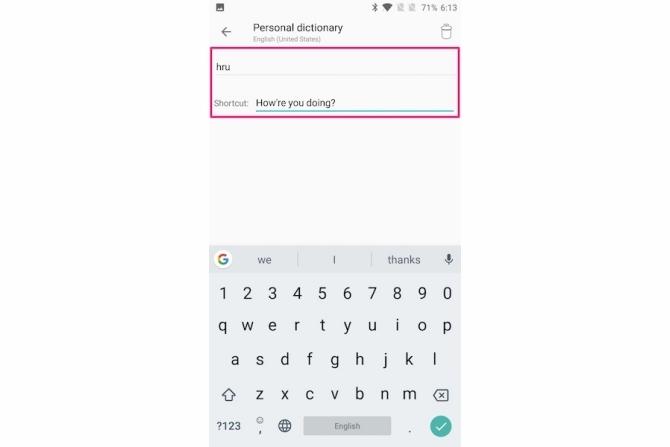
Jei norite dar daugiau funkcijų, galite sužinoti apie ką nors kitą teksto plėtinio programos, skirtos „Android“ Lengvas būdas išplėsti tekstą „Android“ nemokamaiTeksto išplėtimas gali sutaupyti daug laiko, tačiau tai neapsiriboja darbalaukiu. Štai kaip lengvai pradėti naudoti teksto plėtrą „Android“. Skaityti daugiau .
Kitos įvesties spausdinimo funkcijos, norint greičiau įvesti
Nykščiojimas nykščiais prie ekrano nebūtinai yra geriausias būdas įvesti. Peržiūrėkime kelis alternatyvius įvesties metodus, kurie gali padėti greičiau įvesti „Android“ įrenginį.
6. Sklandymo spausdinimas
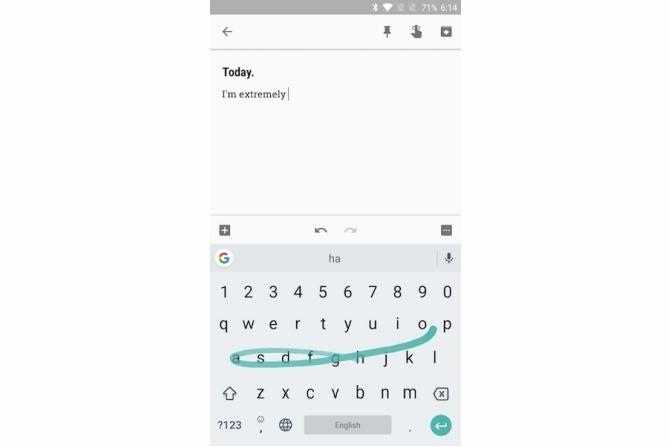
„Gboard“ yra su „Glide“ tipavimo funkcija, leidžiančia įvesti tekstą braukiant per raides, užuot paspaudus kiekvieną klavišą. Pradėkite uždėdami pirštą ant pirmojo simbolio ir tada braukite per likusius reikiamo žodžio simbolius. Jame rodomas mėlynas takas, rodantis jūsų piršto kelią. Jei „Gboard“ įveda neteisingą žodį, paprastai galite jį taisyti iš pasiūlymų juostos.
Vis dėlto „Glider“ yra ne tik „Gboard“. „Swiftkey“ taip pat turi vieną iš geriausių perbraukimo mygtukų spausdinimo funkcijų. Tada yra „Swype“ klaviatūra, kuri buvo viena iš pirmųjų „perbraukimo tipo“ technologijos pradininkų.
7. Balso rašymas
„Gboard“ balso įrašymo funkcija suteikia jums galimybę kalbėkite su „Android“ telefonu Atlaisvinkite rankas naudodami kalbėjimą tekstu „Android“Čia yra viskas, ką reikia žinoti apie tai, kaip naudoti kalbą su tekstu „Android“, norint įvesti tekstą balsu. Skaityti daugiau ir paverskite jūsų balsą konvertuotu į tekstą realiuoju laiku, naudodami „Google“ kalbėjimo į tekstą variklį. Norėdami tai padaryti, bakstelėkite mikrofono piktograma dešinėje pasiūlymų juostos pusėje ir pradėkite kalbėti.
Taip pat galite ištarti skyrybos ženklus, kad galėtumėte pasakyti „Ponai kableliai atneša gerų naujienų“. Taip pat galite ištarti kitas skyrybos ženklus, tokius kaip šauktukai, klaustukai, dvitaškiai ir kt.
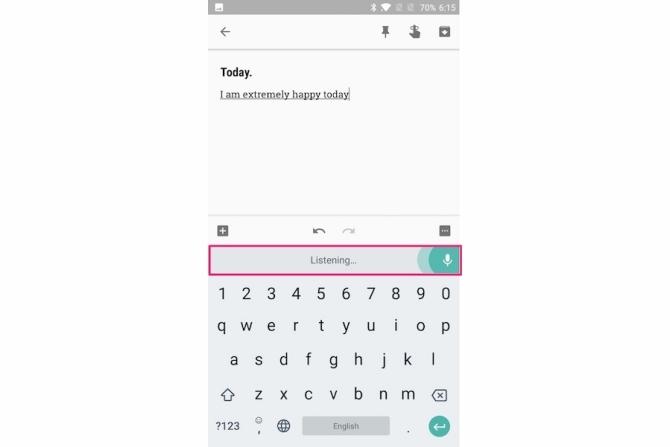
„Google“ balso rašymo funkcija palaiko daugiau nei 100 kalbų. Norėdami sukonfigūruoti savo pagrindinę kalbą, eikite į „Gboard“ nustatymai> Rašymas balsu> Kalbos. Čia bakstelėkite pasirinktą kalbą.
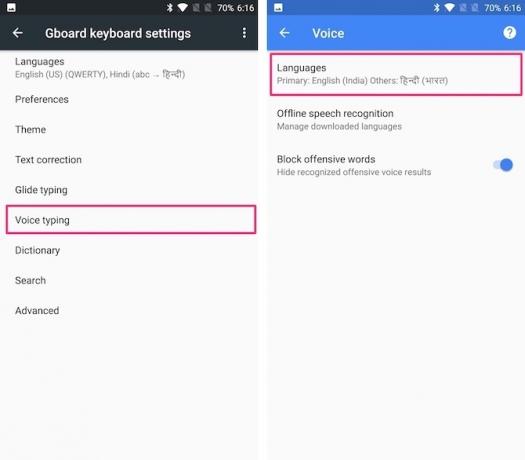
Turbūt geriausias dalykas rašant balsu yra tai, kad jis veikia net neturėdamas aktyvaus interneto ryšio, nors ir mažesniu tikslumu. Norėdami sukonfigūruoti, eikite į „Gboard“ nustatymai> Rašymas balsu> Kalbos atpažinimas neprisijungus. Čia galite atsisiųsti pasirinktą kalbą. Atminkite, kad kalbų atpažinimas neprisijungus prie kalbų yra gana ribotas.
8. Kitos „Android“ klaviatūros
Neatmetama galimybė, kad „Gboard“ yra viena geriausių „Android“ klaviatūrų, tačiau yra daugybė kitų puikios „Android“ klaviatūros Kokia yra geriausia „Android“ klaviatūra?Pažvelkime į keletą geriausių „Google Play“ parduotuvės klaviatūrų ir išbandėme jas. Skaityti daugiau ten taip pat. Jei ieškote naujos klaviatūros, pateikiamos kelios vertos alternatyvos, pagrįstos paprasčiau įvesti tekstą.
- „SwiftKey“: „Swiftkey“ veikia jau seniai ir gali pasigirti labai tiksliu teksto numatymu ir rašymu perbraukimu. Tai taip pat siūlo jaustukų pasiūlymus ir padeda atlikti dvikalbį automatinį taisymą daugiau nei 150 kalbų.
- Fleksy: „Fleksy“ didžiuojasi teikdama galingas teksto prognozes ir natūraliau rašydama gestus. Nenuostabu, kad ilgai „Fleksy“ vartotojas sumušė Gineso pasaulio rekordą dėl greičiausio spausdinimo.
- Manoum: Paskelbta „mažąja didžiųjų pirštų klaviatūra“, „Minuum“ padeda stebėtinai greitai įvesti tekstą išmaniaisiais žodžių numatymais, jaustukų prognozėmis ir gestų klavišais. Tai taip pat ateina su Rašymo greičio monitorius kuris leidžia stebėti jūsų spausdinimo greitį.
9. Rašymo žaidimai „Android“
Nesvarbu, kokią „Android“ klaviatūrą naudosite, galite rašyti tik taip greitai, kiek tai leidžia jūsų spausdinimo greitis. Čia yra keletas puikių „Android“ žaidimų, kuriuos galite žaisti, norėdami treniruotis rašyti ir kartu smagiai leisti laiką.
- ZType: „ZType“ yra įdomus veiksmo žaidimas, padedantis patobulinti spausdinimo įgūdžius. Kiekviena įvesta raidė iššauna plazminę kulką į priešo laivus, todėl reikia išmokti rašyti tikrai greitai!
- Rašymo meistras: „Typing Master“ yra žodžiai, išgraviruoti ant plytų, kurios krenta iš viršaus à la Tetris stiliaus. Jūsų tikslas yra greitai ir teisingai įvesti tuos žodžius, kol plyta nepateks į žemę.
Čia yra keletas kitų puikių svetainės, kurios padeda smagiai įsisavinti jūsų teksto rašymą 10 svetainių ir žaidimų, kaip išmokyti vaikus įvesti linksmą keliąKodėl neišleisdami savo vaikų linksmintis ir praktikuodami savo klaviatūros įgūdžius, naudodamiesi šiais įvairaus amžiaus nemokamais spausdinimo žaidimais! Skaityti daugiau .
Bet kokie kiti spausdinimo patarimai?
Tikiuosi, kad šie patarimai, kaip greičiau rašyti „Android“ įrenginyje, jums buvo naudingi. Nesvarbu, ar naudojate „Gboard“, ar trečiosios šalies klaviatūrą, įvaldžius šiuos triukus, išmaniųjų telefonų rašymas gali būti daug greitesnis.
Ar aukščiau pateikti patarimai padėjo žymiai greičiau įvesti „Android“ įrenginį? Ar turite kitų patarimų, kaip rašyti greitai? Praneškite mums toliau pateiktuose komentaruose.
Abhishekas Kurve yra informatikos bakalauras. Jis yra geikas, kuris su nežmonišku entuziazmu priima visas naujas vartojimo technologijas.

